Hướng dẫn chuyển PDF sang Word trực tuyến miễn phí với Smallpdf
Nội dung bài viết
Smallpdf đảm bảo quá trình chuyển PDF sang Word diễn ra nhanh chóng, bảo mật tuyệt đối. Đặc biệt, công cụ này khắc phục triệt để tình trạng lỗi font chữ - điểm yếu thường gặp ở nhiều website chuyển đổi khác.

Các bước thực hiện chuyển PDF sang Word bằng Smallpdf
Hướng dẫn chi tiết chuyển PDF sang Word trên Smallpdf
- 1. Hướng dẫn nhanh
Bước 1: Truy cập Smallpdf qua đường link bên dưới.
Bước 2: Chọn mục PDF sang Word => Upload file PDF cần chuyển đổi.
Bước 3: Thiết lập chế độ chuyển đổi => Tải file Word về máy.
2. Hướng dẫn từng bước cụ thể
Bước 1: Mở trình duyệt và truy cập Smallpdf Web - nền tảng chuyển PDF sang Word hàng đầu
Bước 2: Tìm và chọn công cụ PDF sang Word trong danh mục chức năng
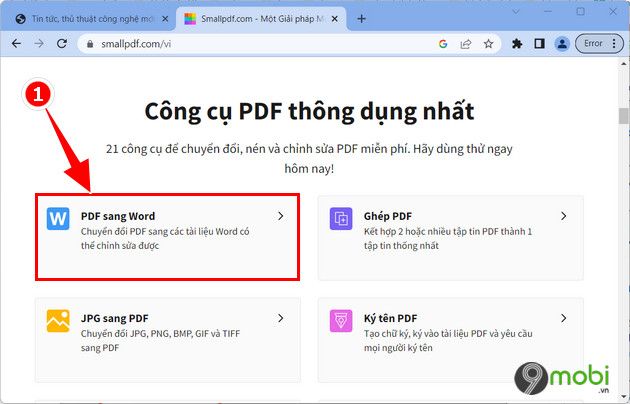
Bước 3: Nhấn vào nút Chọn tệp để bắt đầu tải lên tài liệu cần chuyển đổi

Bước 4: Lựa chọn file PDF từ máy tính (hỗ trợ upload nhiều file cùng lúc) => Xác nhận bằng nút Mở

Bước 5: Thiết lập chế độ chuyển đổi phù hợp => Kích hoạt quá trình bằng nút Chọn tùy chọn

Bước 6: Hoàn tất quá trình bằng cách nhấn Tải xuống để lưu file Word về thiết bị

Bước 7: File sau khi tải về có thể mở ngay để kiểm tra nội dung, đảm bảo chất lượng chuyển đổi

https://Tripi.vn/cach-chuyen-pdf-sang-word-online-truc-tuyen-31890n.aspx
Bên cạnh Smallpdf Web, bạn có thể khám phá các giải pháp cao cấp như phần mềm Smallpdf bản Premium hay Abbyy để trải nghiệm những tính năng chuyển đổi chuyên sâu với độ chính xác tuyệt đối.
Có thể bạn quan tâm

Khám phá danh sách tổng đài Taxi Hà Tĩnh uy tín nhất năm 2025 - Đồng hành cùng bạn trên mọi nẻo đường.

Hình xăm Cú mèo ở cổ - Tuyệt tác nghệ thuật đẹp nhất năm 2025

Top 5 địa chỉ mua máy sưởi đáng tin cậy và chất lượng tại Hải Phòng

Cây lan đô la: Ý nghĩa, hình ảnh và cách trồng, chăm sóc ngay tại ngôi nhà của bạn

Hơn 100 mẫu hình xăm chữ đẹp dành cho nam giới năm 2025


